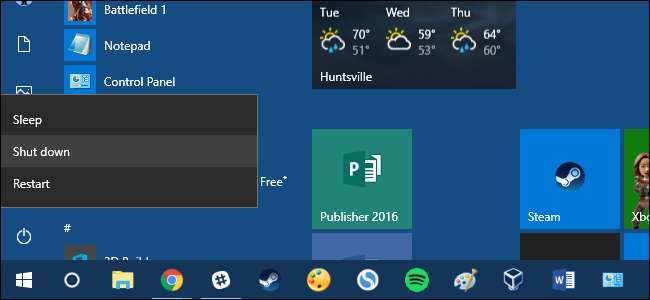
Det är bra att stänga av datorn när du inte använder den, men glömmer du den och låter den vara på? Så här konfigurerar du Windows för att automatiskt stängas av på natten, men bara om du inte använder datorn för tillfället.
Vi rekommenderar verkligen lägger din dator i vila snarare än att stänga av den som en normal handlingssätt. Sömn och viloläge har båda kommit långt sedan Windows tidigt och om du undviker att använda dem för att du tidigare hade problem kan du bli positivt överraskad över hur bra de fungerar nu. Och om du fortfarande har problem med att din dator vaknar i förtid, har vi några råd för förhindrar att det händer .
Naturligtvis, om du verkligen vill stänga av datorn automatiskt istället, förstår vi. Och det är inte svårt att göra. Du behöver bara ställa in en schemalagd uppgift med regler för att förhindra avstängning om du är för sent med PC.
RELATERAD: PSA: Stäng inte av datorn, använd bara viloläge (eller viloläge)
Klicka på Start, skriv "aktivitetsschemaläggare" och klicka sedan på appen "Aktivitetsschemaläggare".
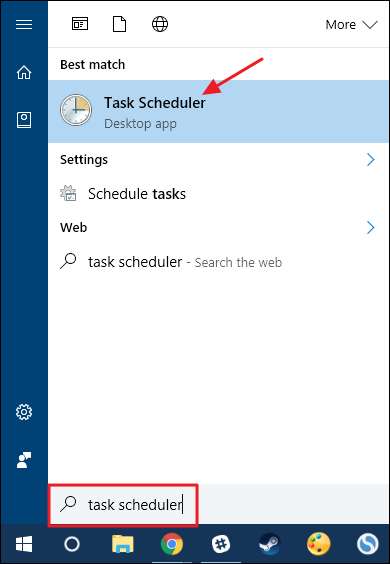
I fönstret Aktivitetsschemaläggare, i rutan "Åtgärder", klicka på "Skapa uppgift."
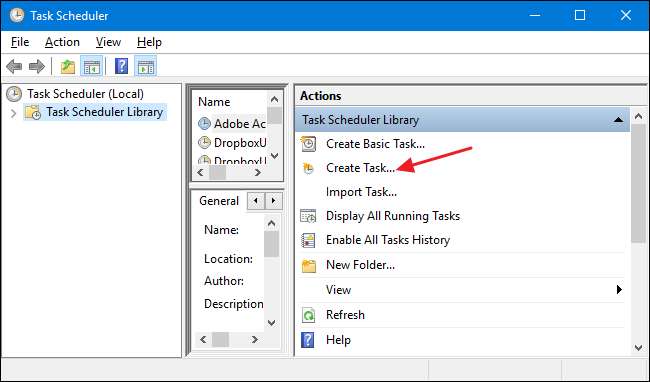
På fliken "Allmänt" i fönstret Skapa uppgift, ge den nya uppgiften det namn du vill ha. Vi gillar att sätta ett "z_" framför alla användarskapade uppgifter bara så att de blir lättare att hitta senare med en snabb alfabetisk sortering. Välj alternativet "Kör oavsett om användaren är inloggad eller inte" och "Kör med högsta behörighet". Välj din version av Windows på rullgardinsmenyn "Konfigurera för".
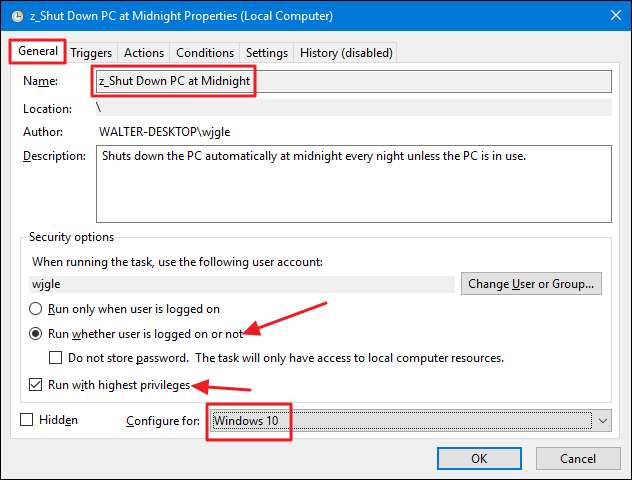
Byt sedan till fliken "Triggers". Klicka på "Ny" för att skapa en ny utlösare.
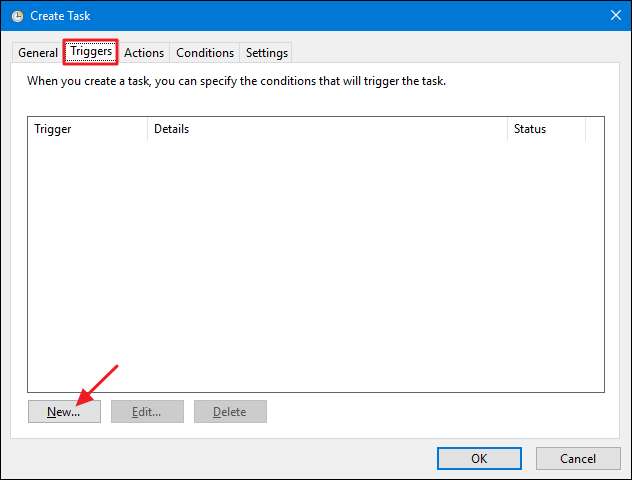
I det nya utlösarfönstret, se till att rullgardinsmenyn "Börja uppgiften" är inställd på "På ett schema." Ställ in vilket schema du vill. Här går vi med varje natt vid midnatt. När du är klar med att ställa in ditt schema klickar du på "OK".
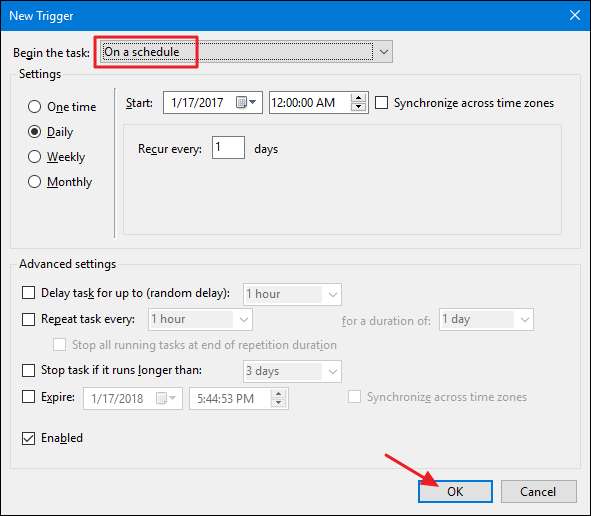
Tillbaka i fönstret "Skapa uppgift" växlar du över till fliken "Åtgärder" och klickar på "Ny" för att skapa en ny åtgärd.
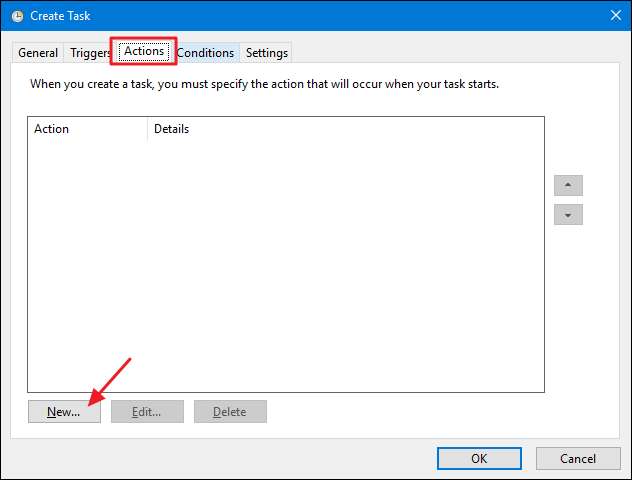
I fönstret "Ny åtgärd" ställer du in rullgardinsmenyn "Åtgärd" på "Starta ett program." Skriv "shutdown" i rutan "Program / script". I rutan "Lägg till argument (valfritt)" skriver du "/ S" för att få uppgiften att starta ett grundläggande avstängningskommando - samma som om du själv klickade på avstängningsknappen. Om du vill att kommandot också ska tvinga alla applikationer som stängs utan att varna användare, skriv istället “/ S / F” i rutan “Parametrar”. När du är klar klickar du på "OK".
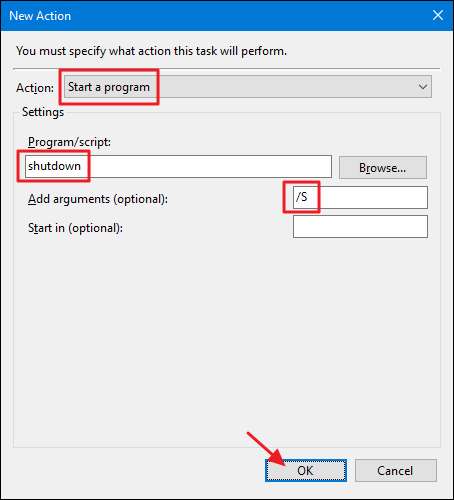
Tillbaka i fönstret "Skapa uppgift" växlar du till fliken "Villkor". Aktivera alternativet "Starta uppgiften endast om datorn är inaktiv" och ställ in önskad tidpunkt. Här sätter vi uppgiften så att den bara startar om datorn har varit inaktiv i 15 minuter när avstängningstiden är inne. Vi sätter också uppgiften att vänta upp till en timme tills den inaktiva tiden ska hända.
Du har också två andra alternativ att överväga här. Aktivera alternativet “Stoppa om datorn slutar vara inaktiv” för att stoppa uppgiften om du börjar använda din dator. Och aktivera "Starta om viloläge återupptas" för att uppgiften ska börja mäta tomgångstid igen när du slutar använda din dator. Vi rekommenderar att du går vidare och aktiverar båda dessa alternativ.
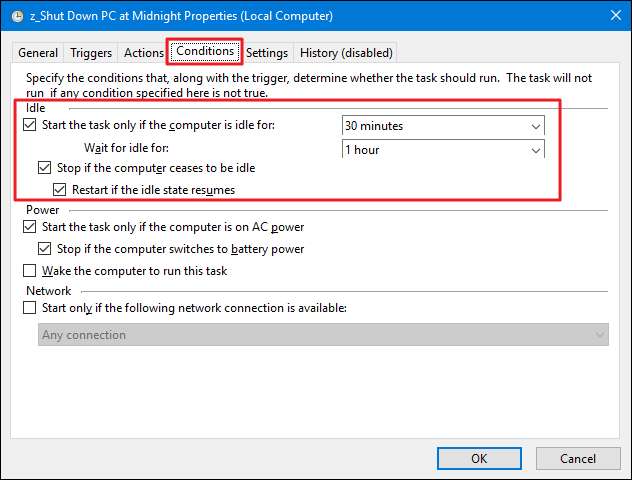
Byt sedan till fliken "Inställningar". Här kan du ställa in din uppgift så att den körs igen så ofta om den inte fungerar. Detta låter uppgiften stänga av din dator om du använder den mycket längre än du förväntade dig att vara. Aktivera alternativet "Om uppgiften misslyckas, starta om alla" och ställ sedan in dina inställningar. Här startar vi om uppgiften var 30: e minut och vi låter den försöka starta om upp till tre gånger. När du är klar klickar du på "OK" för att skapa uppgiften.
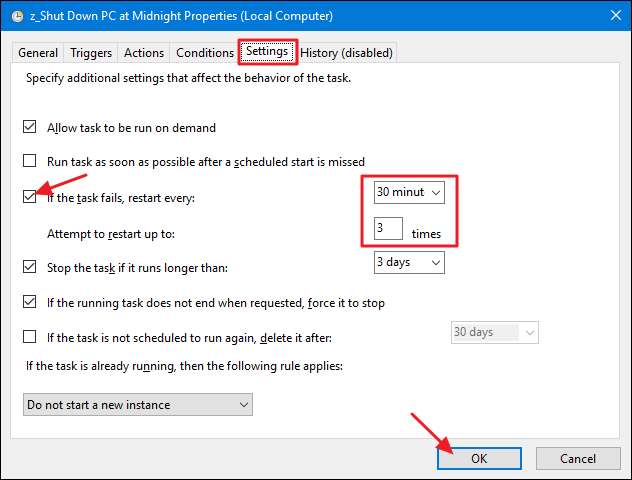
Observera att du troligen kommer att bli ombedd att ange ditt lösenord för ditt användarkonto för att slutföra skapandet av uppgiften. Och du kan nu avsluta Aktivitetsschemaläggaren. Från och med den här tiden bör din dator stängas av automatiskt vid vilken tidpunkt du planerar - om du inte använder datorn vid den tiden.







